win10打开测试模式 Windows10操作系统测试模式关闭的方法
发布时间:2023-12-05 13:49:14 浏览数:
在使用Windows10操作系统时,有时我们可能会需要打开测试模式来进行一些特殊的操作或安装一些未经过签名的驱动程序,测试模式可以让我们更加自由地定制和调整系统设置。当我们完成测试模式下的操作后,我们也需要及时关闭测试模式,以确保系统的安全和稳定。接下来我们将介绍一种简单的方法来关闭Win10操作系统的测试模式,让我们一起来了解吧。
具体步骤:
1、在win10左下角搜索框输入”命令”文字,这时会弹出命令提示符。
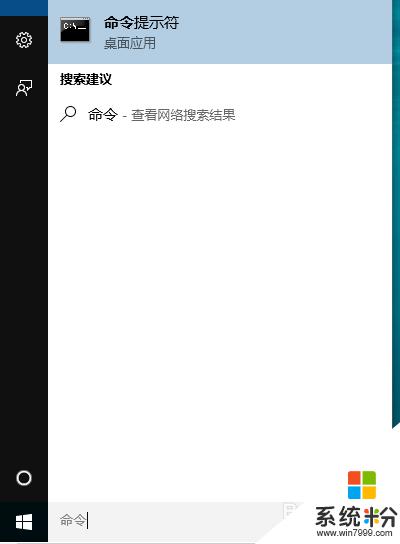
2、鼠标右键,以管理员身份运行:
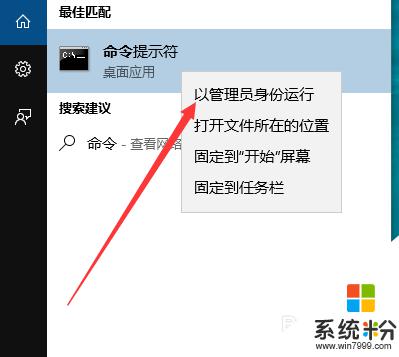
3、在“命令行提示符”输入“bcdedit /set testsigning on”回车,然后命令行提示符会显示“操作成功完成”,就可以打开Windows测试模式了。
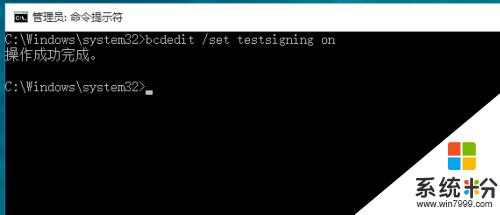
4、重启电脑后,你会发现桌面右下角的出现了“测试模式”的水印。
关闭测试模式的方法:

以上内容为win10打开测试模式的全部步骤,如遇到此问题,可按照本文提供的方法进行解决,希望对您有所帮助。